烧录工具.zip 点击下载![]()
树莓派系统镜像的下载和烧写
一.树莓派启动方式及支持的系统
树莓派开发板没有配置板载FLASH,因为它支持SD卡启动,所有我们需要下载相应镜像,并将其烧写在SD上,启动系统即可。(这个镜像里包含了我们通常所说的bootloader、kernel、文件系统)
树莓派由于其开源特性,支持非常多的系统类型:
Raspbian、Arch Linux ARM、Debian Squeeze、Firefox OS、Gentoo Linux
Google Chrome OS、Raspberry Pi Fedora Remix、Slackware ARM
QtonPi、Slackware ARM、WebOS、RISC OS、FreeBSD、NetBSD、
Android 4.0(Ice Cream Sandwich)
树莓派zero由于自身性能原因,只支持少部分系统。比如树莓派官方的Raspbian系统。
由于树莓官方系统镜像默认是不开启SSH远程服务的,这样没有屏幕的小伙伴会比较难以使用树莓派,针对这一问题,我们提供开启SSH远程服务的系统镜像,烧录这款镜像以后可直接远程登录树莓派系统。

二.树莓派官方镜像下载地址
树莓派官网的下载地址:http://www.raspberrypi.org/downloads
可在官网上下载最新的Raspbian树莓派系统,Raspbian是Raspberry Pi型号的官方操作系统。
而NOOBS系统是 –全新的开箱即用软件–是安装操作系统的另一种直接方法。NOOBS一般需要有显示屏,如果无显示屏推荐下载Raspbian系统。
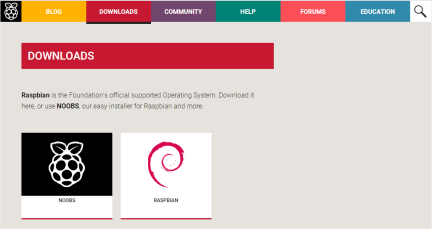
也可以在2.树莓派 zero w 镜像操作系统目录下选择我们已经为大家准备了下载好的树莓派官方系统镜像:
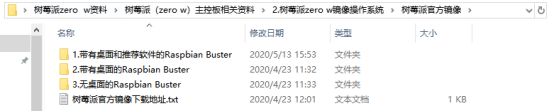
三.树莓派系统镜像烧写
准备:
1. 一张4G以上的SD卡及读卡器,最好是高速卡,推荐Class10的卡,卡的速度直接影响树莓派的运行速度,笔者建议最好容量8G以上,否则后续开发会使用经常不够用。
2.每次烧录之前先使用专门的格式化工具SDFormatter格式化内存卡。
3. windows系统下安装烧写镜像的工具:Win32DiskImager.zip
该工具在5.树莓派开发所需工具及其他下:

直接点击安装。
烧录:
1. 解压下载的系统压缩文件,得到img镜像文件
2. 将SD使用卡托或者读卡器后,连上电脑
3. 解压并运行win32diskimager工具
4.在软件中选择img(镜像)文件,“Device”下选择SD的盘符,然后选择“Write”
然后就开始安装系统了,根据你的SD速度,安装过程有快有慢。
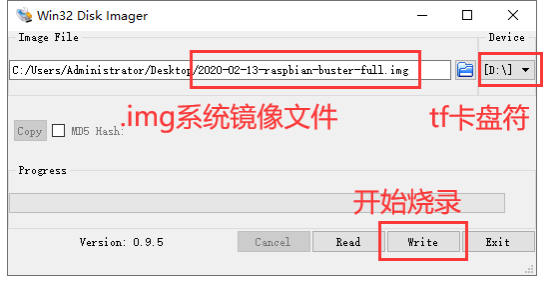
5.安装结束后会弹出完成对话框,说明安装就完成了,如果不成功,请关闭防火墙一类的软件,重新插入SD进行安装。请注意安装完,windows系统下看到SD只有74MB了,这是正常现象,因为linux下的磁盘分区win下是看不到的!
至此,树莓派烧写成功。烧录成功后系统可能会因为无法识别分区而提示格式化分区,此时不要格式化!不要格式化!不要格式化!点击取消,然后弹出内存卡,插入到树莓派上。